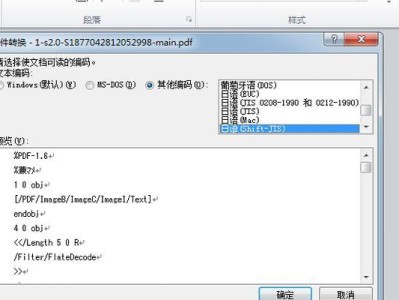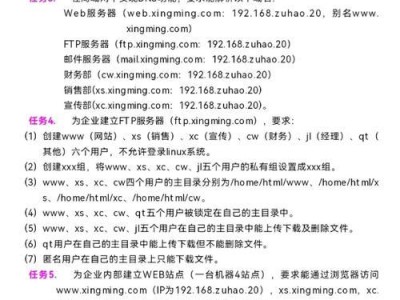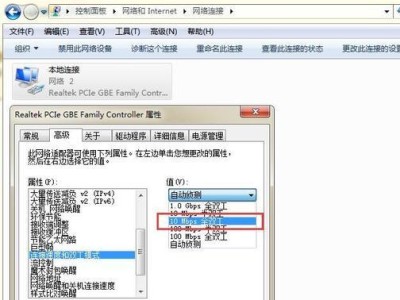Win7x64作为一个广受欢迎的操作系统版本,其安装过程对于许多用户来说可能存在一些困惑。本文将详细介绍Win7x64的安装步骤,并提供常见问题的解答,帮助读者顺利完成安装并避免可能出现的错误。

一:准备工作与系统要求
在开始安装Win7x64之前,我们需要确保满足一些基本的准备工作和系统要求。确保计算机硬件满足Win7x64的最低配置要求,如处理器、内存和硬盘空间等。同时,备份重要数据以防止意外数据丢失,并准备一个可引导的Win7x64安装介质。
二:选择合适的安装方式
Win7x64提供了两种常见的安装方式:全新安装和升级安装。全新安装将会清空硬盘上的所有数据,并进行干净的安装。而升级安装则会保留现有数据和应用程序,并将其升级到Win7x64。根据个人需求选择合适的安装方式。

三:设置BIOS启动顺序
在进行安装之前,需要进入计算机的BIOS设置界面,将启动顺序调整为从安装介质启动。通常在计算机开机时按下指定的按键(如Del、F2或F12)可进入BIOS设置界面,并在其中调整启动顺序。
四:开始安装
当计算机从安装介质启动后,会进入Win7x64安装界面。在这个界面上,您将会看到一系列的选项,如选择语言、时区、键盘布局等。根据个人需求进行选择,并点击“下一步”继续安装。
五:接受许可协议
在安装过程中,您需要阅读并接受Win7x64的许可协议。请仔细阅读协议内容,并勾选“我接受许可条款”选项,然后点击“下一步”继续。

六:选择安装类型
在这一步中,您将需要选择安装类型。如果是全新安装,请选择“自定义(高级)”选项;如果是升级安装,请选择“升级”选项。根据个人需求进行选择,并点击“下一步”。
七:分区和格式化
在全新安装中,您需要对硬盘进行分区和格式化。根据个人需求设置分区大小,并选择一个分区进行安装。如果硬盘已经分好区,则可直接进行格式化。在升级安装中,此步骤将会跳过。
八:复制文件
在这一步中,系统会开始复制必要的文件到计算机硬盘上。这个过程可能需要一些时间,请耐心等待。
九:设置用户名和密码
在安装过程中,您需要设置计算机的用户名和密码。强烈建议设置一个强密码以增加系统的安全性,并确保用户名和密码的准确性。
十:自动更新设置
Win7x64安装完成后,系统会提示您设置自动更新选项。根据个人需求选择是否启用自动更新,并根据提示完成设置。
十一:驱动程序安装
安装完成后,系统可能会提示您安装硬件设备的驱动程序。如果无法自动安装,可以使用随附的驱动光盘或从厂商官网下载最新的驱动程序进行安装。
十二:常见问题解答-安装失败
如果安装过程中出现失败的情况,可能是由于硬件兼容性、硬盘故障或安装介质损坏等原因引起的。您可以尝试更换硬件、修复硬盘或重新制作安装介质等方式解决。
十三:常见问题解答-驱动问题
在安装完成后,如果存在硬件设备无法正常使用的情况,可能是由于缺少驱动程序导致的。您可以从厂商官网或WindowsUpdate中获取最新的驱动程序,并进行安装。
十四:常见问题解答-激活和授权
Win7x64在安装后需要进行激活和授权。您可以在安装完成后的系统设置界面中完成这一步骤。如果遇到激活问题,请确保您的产品密钥有效,并尝试使用电话激活方式。
十五:
通过本文的详细步骤和注意事项,您应该能够顺利安装Win7x64并避免一些常见问题。如果您仍然遇到困难,请参考相关技术论坛或向厂商寻求帮助。祝您安装成功!